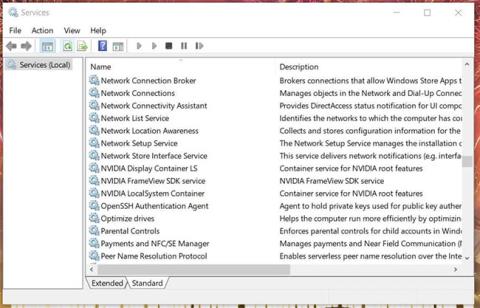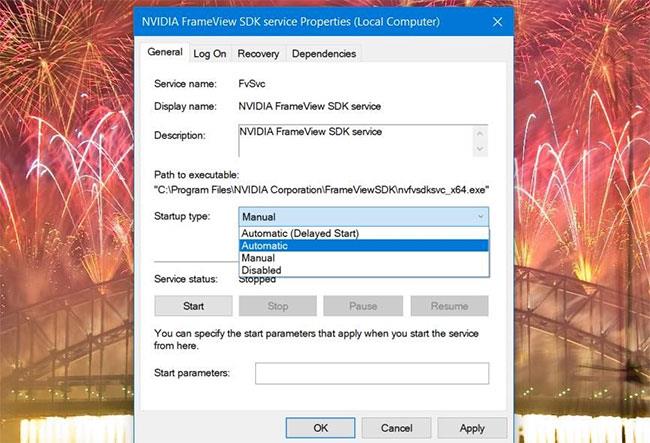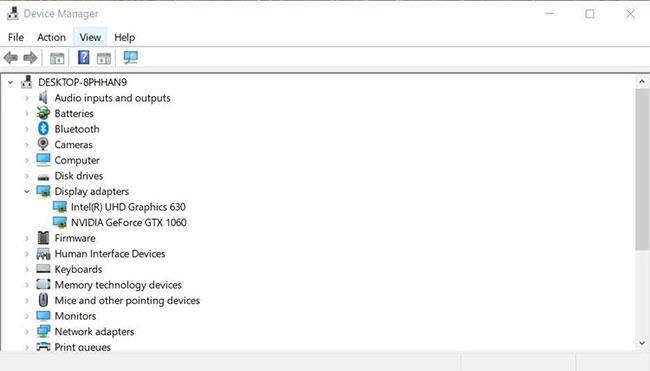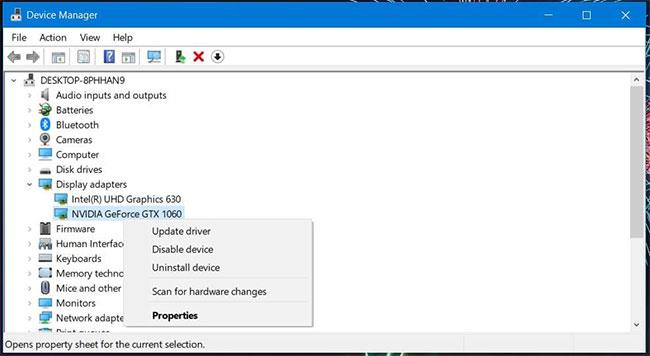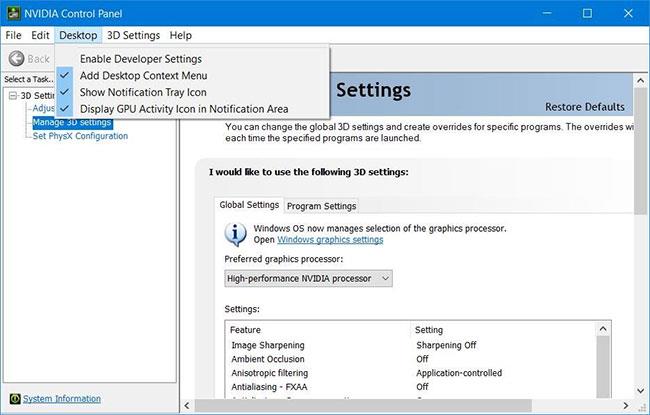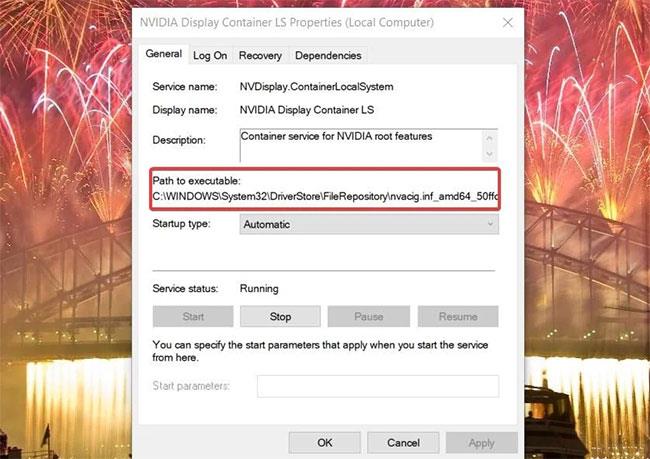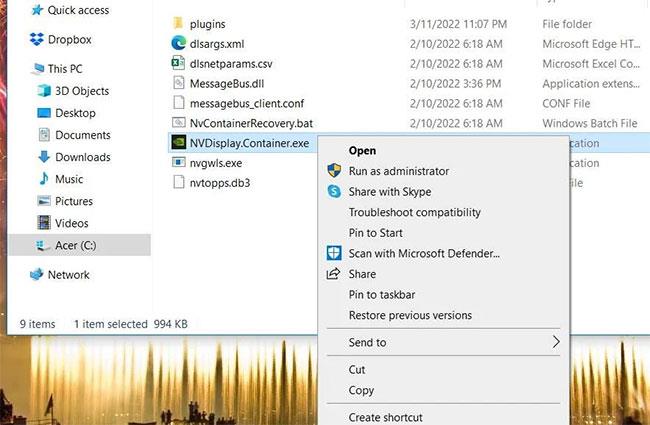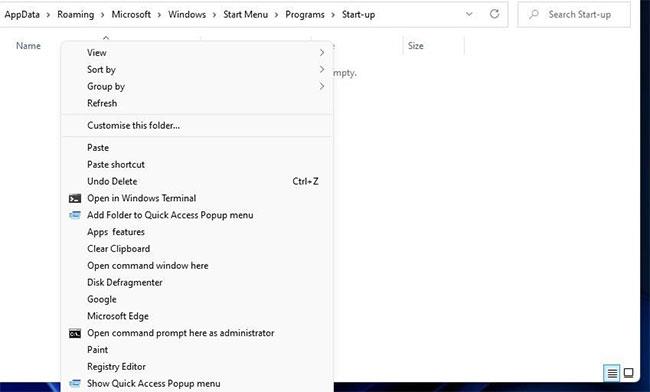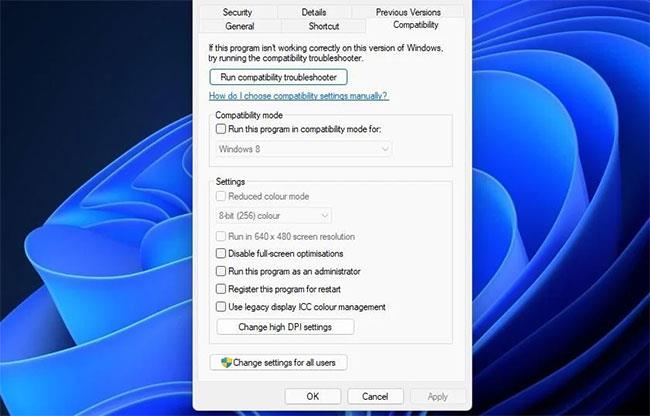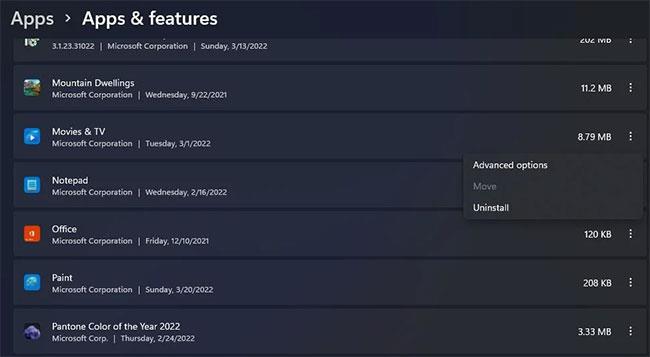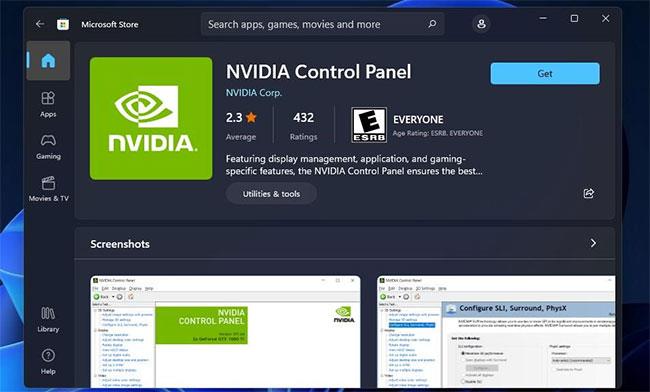Die NVIDIA-Systemsteuerung enthält eine Reihe von Einstellungen für NVIDIA-Grafikkarten. Benutzer können von dort aus Grafikeinstellungen für Spiele und Software konfigurieren. Dies ist also eine ziemlich wichtige Anwendung für PC-Benutzer mit NVIDIA-GPUs.
Einige Benutzer haben das Problem gemeldet, dass die NVIDIA-Systemsteuerung in Windows 11/10 verschwindet. Benutzer können diese Anwendung nicht im Desktop-Kontextmenü, in der Taskleiste oder in der Windows-Systemsteuerung finden . Daher können sie nicht auf die Anwendung zugreifen. So können Sie den Fehler beheben, dass die NVIDIA-Systemsteuerung in Windows 11/10 verschwindet.
1. Überprüfen und aktivieren Sie alle NVIDIA-Dienste
Das Problem, dass die NVIDIA-Systemsteuerung verschwindet, kann dadurch entstehen, dass einige NVIDIA-Dienste deaktiviert sind. Daher ist das Aktivieren und Starten aller NVIDIA-Dienste eine Möglichkeit, die fehlende Grafik-Systemsteuerung in Windows 11/10 wiederherzustellen.
So aktivieren Sie NVIDIA-Dienste:
Schritt 1: Klicken Sie mit der rechten Maustaste auf die Schaltfläche „Startmenü“, um das Hauptbenutzermenü zu öffnen , und wählen Sie dort die Verknüpfung „ Ausführen “ aus.
Schritt 2: Geben Sie „services.msc“ in das Feld „Öffnen“ ein und klicken Sie auf „OK“ , um das Fenster „Dienste“ anzuzeigen .
Schritt 3: Scrollen Sie nach unten zu NVIDIA-Diensten, wie im Schnappschuss unten gezeigt.

Fenster „Dienste“.
Schritt 4: Doppelklicken Sie dann auf einen der dort aufgeführten NVIDIA-Dienste.
Schritt 5: Wählen Sie im Dropdown-Menü „Starttyp“ für diesen Dienst die Option „ Automatisch “ aus.
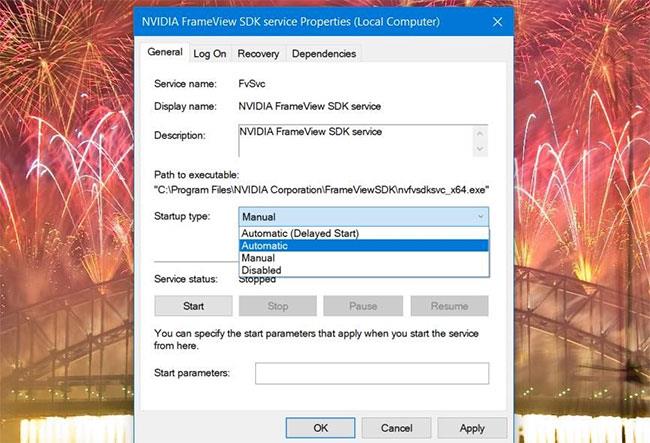
Automatische Option
Schritt 6: Wenn der Dienst nicht ausgeführt wird, klicken Sie auf die Schaltfläche „Start“.
Schritt 7: Wählen Sie die Option „Übernehmen“ , um die NVIDIA-Diensteinstellungen zu speichern.
Schritt 8: Klicken Sie auf OK , um das Fenster mit den Diensteigenschaften zu schließen.
Schritt 9: Wiederholen Sie die Schritte 4 bis 8 für alle aufgeführten NVIDIA-Dienste.
Schritt 10: Starten Sie Ihren PC neu, nachdem Sie die NVIDIA-Diensteinstellungen geändert haben.
2. Aktualisieren Sie den NVIDIA-Grafikkartentreiber
Da die NVIDIA-Systemsteuerung eng mit der Grafikkarte verknüpft ist, kann sie aufgrund veralteter oder inkompatibler NVIDIA-Treiber verschwinden. Daher sollten Sie Ihren NVIDIA-Grafikkartentreiber aktualisieren , wenn er veraltet ist. Sie können dies manuell oder mit Treiberaktualisierungssoftware von Drittanbietern tun.
3. Installieren Sie den NVIDIA-Grafikkartentreiber neu
Wenn Ihre NVIDIA-Grafikkarte bereits über den neuesten Treiber verfügt, versuchen Sie, den Treiber neu zu installieren. So können Sie Treiber für NVIDIA-GPUs neu installieren.
Schritt 1: Öffnen Sie das Hauptbenutzermenü und wählen Sie dort die Option Geräte-Manager aus.
Schritt 2: Doppelklicken Sie auf die Kategorie „Anzeigeadapter“ , um die Geräte anzuzeigen.
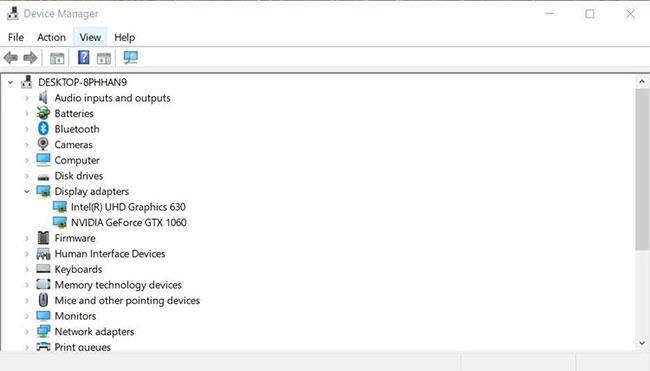
Kategorie „Anzeigeadapter“.
Schritt 3: Klicken Sie mit der rechten Maustaste auf Ihre NVIDIA-Grafikkarte, um die Option Gerät deinstallieren auszuwählen.
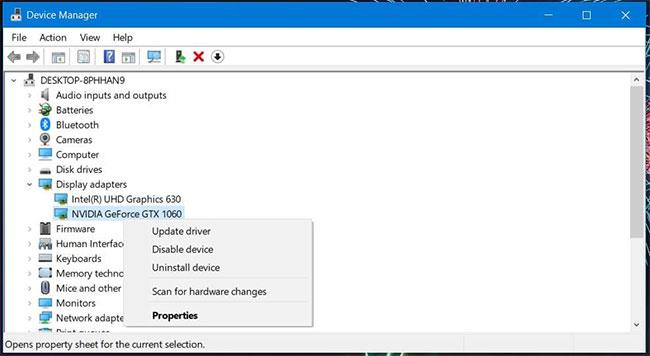
Kontextmenüoption „Gerät deinstallieren“.
Schritt 4: Wählen Sie in der angezeigten Bestätigungsaufforderung die Option „Treibersoftware für dieses Gerät löschen“ .

Aktivieren Sie das Kontrollkästchen Treibersoftware für dieses Gerät löschen
Schritt 5: Klicken Sie dort zur Bestätigung auf die Schaltfläche „Deinstallieren“ .
Schritt 6: Starten Sie Ihren PC neu.
Schritt 7: Laden Sie das neueste NVIDIA-Treiberpaket für Ihre Grafikkarte herunter und installieren Sie es.
4. Versuchen Sie, die NVIDIA-Systemsteuerung über den Datei-Explorer zu öffnen
Versuchen Sie, im Datei-Explorer nach „NVIDIA-Systemsteuerung“ zu suchen. Die spezifische Datei, die Sie in der Systemsteuerung finden müssen, ist nvcplusi.exe. Wenn Sie nvcplui.exe im Explorer finden, können Sie versuchen, es von dort aus zu öffnen. Dies sind die verschiedenen Ordnerpfade, die Sie benötigen, um die Datei nvcplui.exe zu finden:
- C:\Programme\NVIDIA Corporation\Control Panel Client
- C:\Programme\WindowsApps\NVIDIACorp.NVIDIAControlPanel_8.1.962.0_x64__56jybvy8sckqj
Wenn Sie den Control Panel Client-Ordner nicht finden können, befindet sich nvcplui.exe möglicherweise im oben angegebenen WindowsApps-Ordnerpfad. Allerdings ist WindowsApps kein leicht zugänglicher Ordner. Sie müssen den Besitz dieses Ordners übernehmen, um ihn öffnen zu können.
Finden Sie nvcplusi.exe
Wenn Sie die Datei nvcplui.exe im Explorer finden, klicken Sie mit der rechten Maustaste darauf und wählen Sie Als Administrator ausführen, um die NVIDIA-Systemsteuerung zu öffnen. Klicken Sie dann oben im Fenster auf Desktop . Wählen Sie die Option „ Desktop-Kontextmenü hinzufügen und Benachrichtigungsleistensymbole anzeigen“ , um es im Taskleisten- und Desktop-Kontextmenü wiederherzustellen.
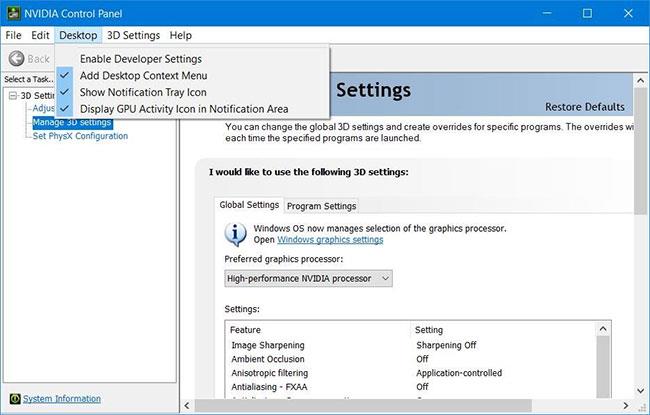
Stellen Sie die NVIDIA-Systemsteuerung wieder her
5. Kopieren Sie die Datei NVDisplay.Container in den Startordner
„NVDisplay.Container“ ist die Datei des NVIDIA Display Container LS-Dienstes. Durch Hinzufügen dieser Datei zum Windows-Startordner kann auch der Fehler beim Verschwinden der NVIDIA-Systemsteuerung behoben werden. So können Sie diese Datei in den Startordner kopieren:
B1: Öffnen Sie das Fenster „Dienste“ , wie in den Schritten eins und zwei der ersten Lösung beschrieben.
Schritt 2: Doppelklicken Sie auf den NVIDIA Display Container LS- Dienst , um dessen Fenster zu öffnen.
Schritt 3: Kopieren Sie den Pfad zu der in diesem Fenster angegebenen ausführbaren Datei mit der Tastenkombination Strg + C.
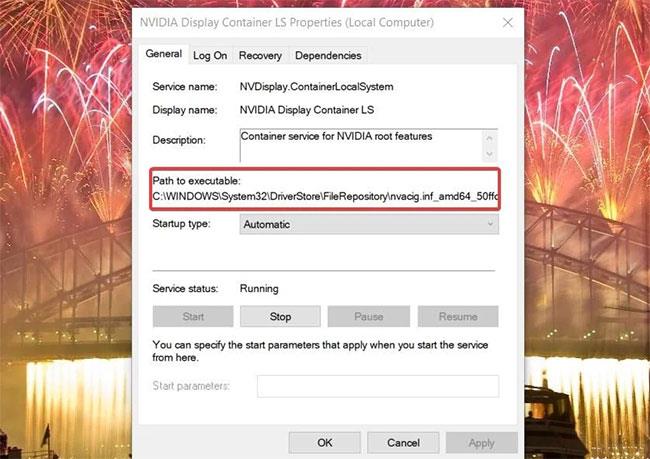
Kopieren Sie den Pfad zur ausführbaren Datei
Schritt 4: Klicken Sie auf OK , um das Eigenschaftenfenster zu verlassen und die Diensteanwendung zu schließen.
Schritt 5: Öffnen Sie den Datei-Explorer und wählen Sie Laufwerk C: aus.
Schritt 6: Fügen Sie den kopierten Pfad mit der Tastenkombination Strg + V in die Adressleiste des Ordners ein und drücken Sie die Eingabetaste.
Schritt 7: Klicken Sie dann mit der rechten Maustaste auf die Datei Display.NvContainer , um im Kontextmenü die Option „Kopieren“ auszuwählen.
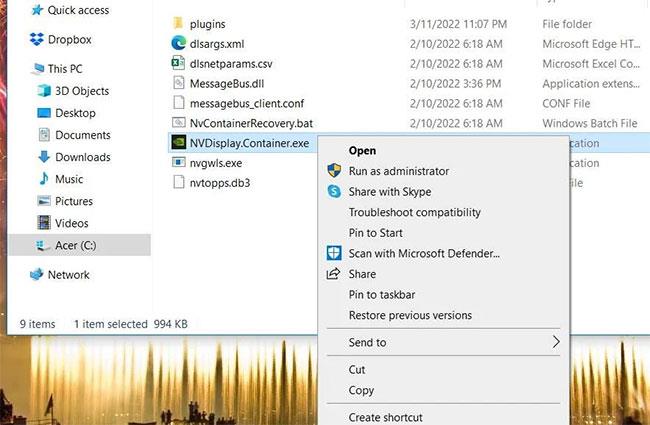
Wählen Sie Kopieren
Schritt 8: Öffnen Sie „Ausführen“ und geben Sie „shell:startup“ in das Feld „Öffnen“ ein.
Schritt 9: Klicken Sie mit der rechten Maustaste in den Startordner , um die Option „Verknüpfung einfügen“ auszuwählen .
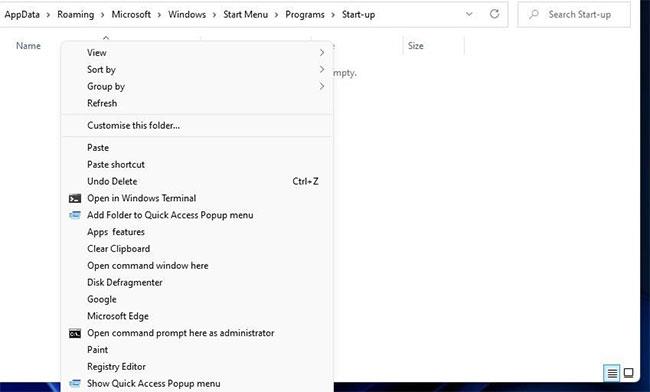
Wählen Sie Einfügen
Schritt 10: Klicken Sie anschließend mit der rechten Maustaste auf die Datei Display.NvContainer und wählen Sie Eigenschaften.
Schritt 11: Wählen Sie auf der unten gezeigten Registerkarte „Kompatibilität“ die Option „Als Administrator ausführen“ und klicken Sie auf die Schaltfläche „Übernehmen“.
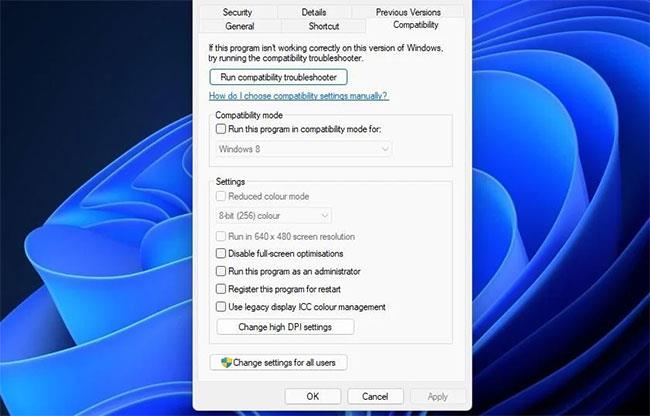
Wählen Sie Als Administrator ausführen
Schritt 12: Starten Sie abschließend den Computer neu.
6. Installieren Sie die NVIDIA-Systemsteuerung neu
Versuchen Sie als letzten Ausweg, die NVIDIA-Systemsteuerung neu zu installieren. Sie können die NVIDIA-Systemsteuerung neu installieren, indem Sie sie wie folgt über die Einstellungen deinstallieren.
Schritt 1: Öffnen Sie die Einstellungen in Windows.
Schritt 2: Wählen Sie dann Apps > Apps & Funktionen, um die Liste der installierten Software anzuzeigen.
Schritt 3: Suchen Sie die dort aufgeführte NVIDIA-Systemsteuerungsanwendung und klicken Sie auf die Schaltfläche mit den drei Punkten.
Schritt 4: Wählen Sie die Option „Deinstallieren“ für die NVIDIA-Systemsteuerung.
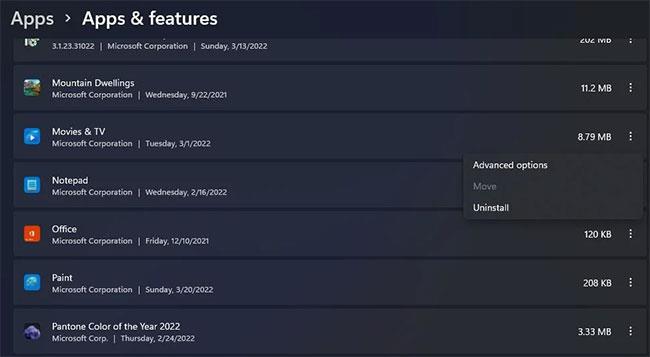
Wählen Sie Deinstallieren
Schritt 5: Starten Sie Ihren PC neu, nachdem Sie die NVIDIA-Systemsteuerungsanwendung deinstalliert haben.
Schritt 6: Klicken Sie im Startmenü auf die angeheftete Microsoft Store-Anwendungsverknüpfung.
Schritt 7: Geben Sie NVIDIA Control Panel in das Suchfeld des MS Store ein.
B8: Wählen Sie in den Suchergebnissen NVIDIA-Systemsteuerung aus.
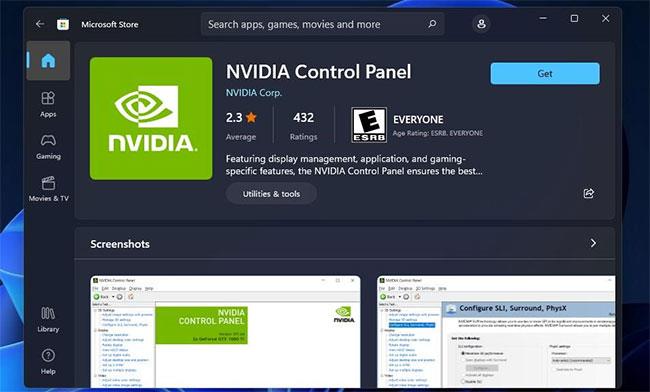
Wählen Sie NVIDIA-Systemsteuerung
Schritt 9: Klicken Sie auf die Schaltfläche „Abrufen“ , um die Anwendung neu zu installieren.
Obwohl Sie die Grafikoptionen im Spiel konfigurieren können, ist es besser, globale Einstellungen über die NVIDIA-Systemsteuerung anzuwenden. Sie können Ihre fehlende NVIDIA-Systemsteuerung in Windows 11 und 10 wiederherstellen, indem Sie die oben genannten möglichen Korrekturen anwenden. Anschließend können Sie dort wieder auf die Grafikeinstellungen zugreifen und diese entsprechend Ihren Bedürfnissen ändern.